Gmailから自分のドメイン(例:example.co.jp)を差出人としたメールを送信するには下記のようにします。このあたりについては、年を追うごとに条件が厳しくなったりして設定が変わってきたりしていますので、常に最新情報をご確認ください。
1.Googleアカウントから「アプリ用パスワード」を発行
1-1.Googleアカウントのページにアクセス
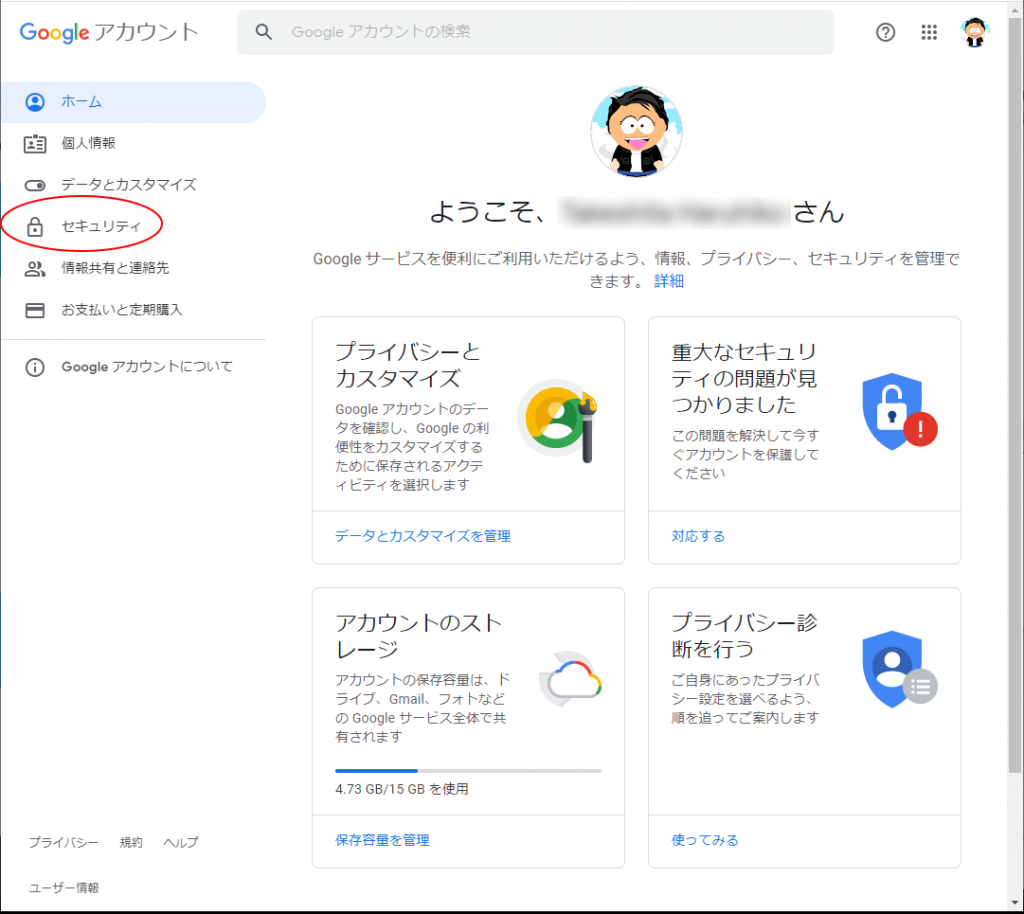
1-2.アプリパスワードを設定
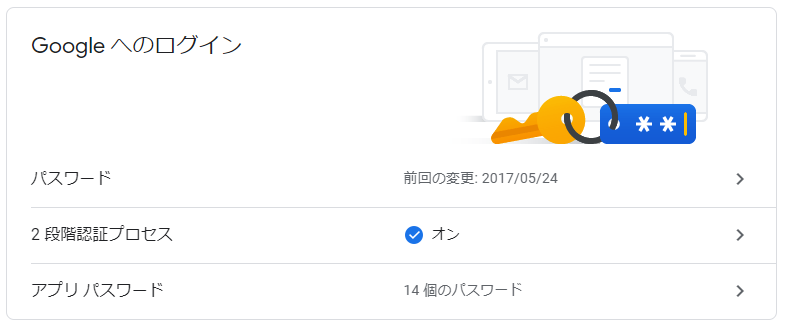
1-3.アプリパスワードを発行
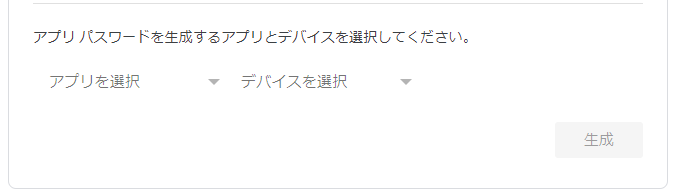
1-4.アプリパスワードを取得
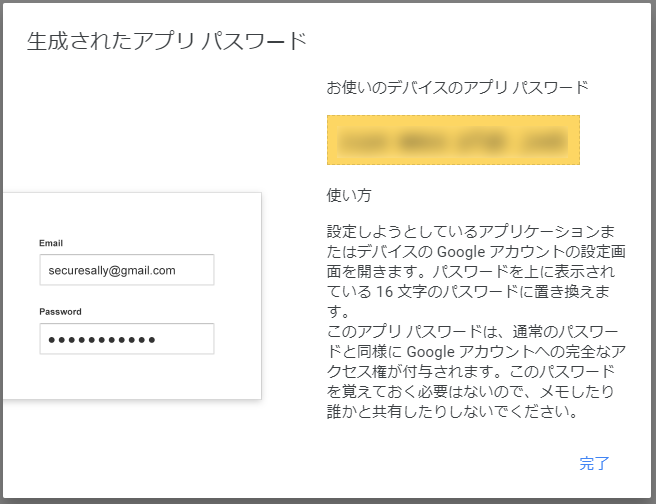
- アプリパスワードは1回だけ使えれば良いので、メモしたり保存したりする必要はありません。
- 後で必要になったときは、古いパスワードを破棄して新しいアプリパスワードを発行して使用します。
2.Gmailの設定
2-1.設定→アカウントとインポート
Gmailにログインし、歯車ボタンの設定をクリックして「アカウントとインポート」の画面を開きます。
「他のメールアドレスを追加」をクリックします。
2-2.他のメールアドレスを追加
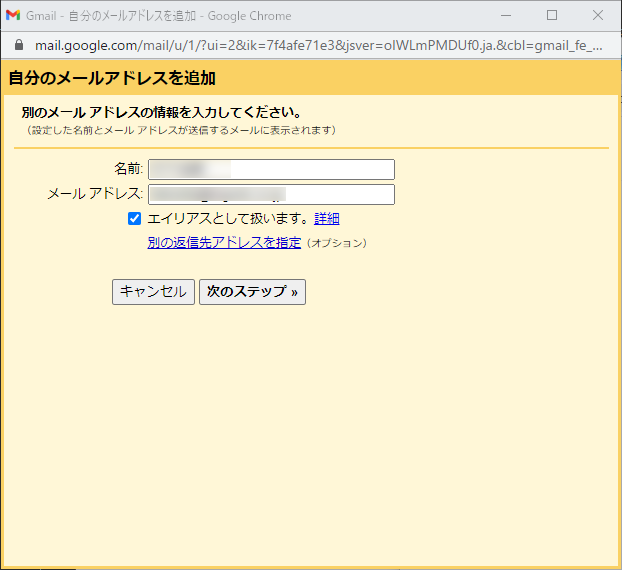
名前とメールアドレス(xxxx@example.co.jp)を入力し、「次のステップ」をクリックします。
2-3.必要事項を入力
| SMTPサーバー | smtp.gmail.com |
| ユーザー名 | (自分のGoogleアカウント)@gmail.com |
| パスワード | 上記1.で発行したアプリ用パスワード |
| ポート | 587 |
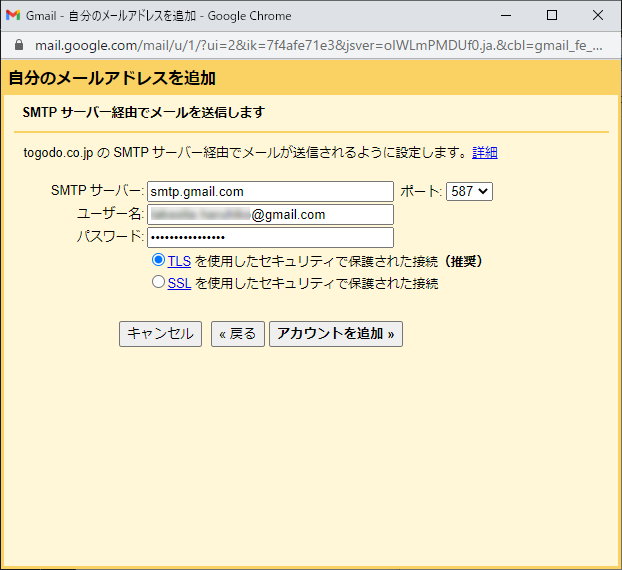
2-4.確認コードを受信
ご利用の Gmail アカウントに xxxx@example.co.jp を追加するリクエストを受け取りました。
確認コード: 999999999
Gmail アカウント (xxxx@gmail.com) から xxxx@example.co.jp
の差出人アドレスでメールを送信するには、まず下記のリンクをクリックしてリクエストを承認してください。
2-5.リンクをクリックするか確認コードを入力
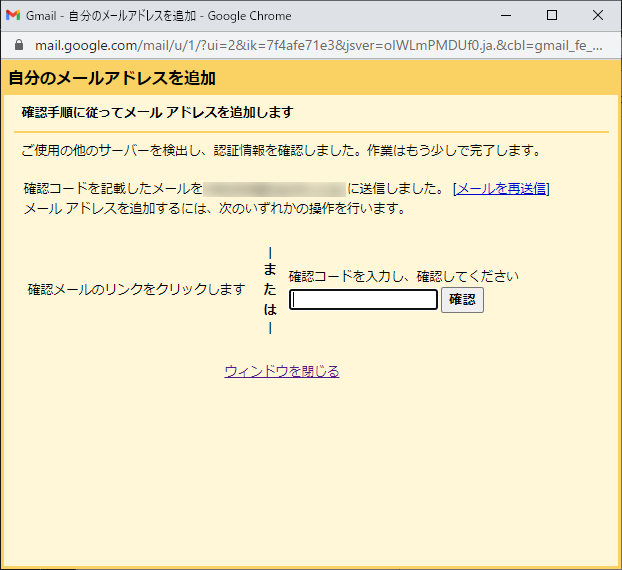
以上の設定を行い、追加したアカウントを「デフォルトに設定」すると、自分のドメインからメールを送信することができます。

0件のコメント